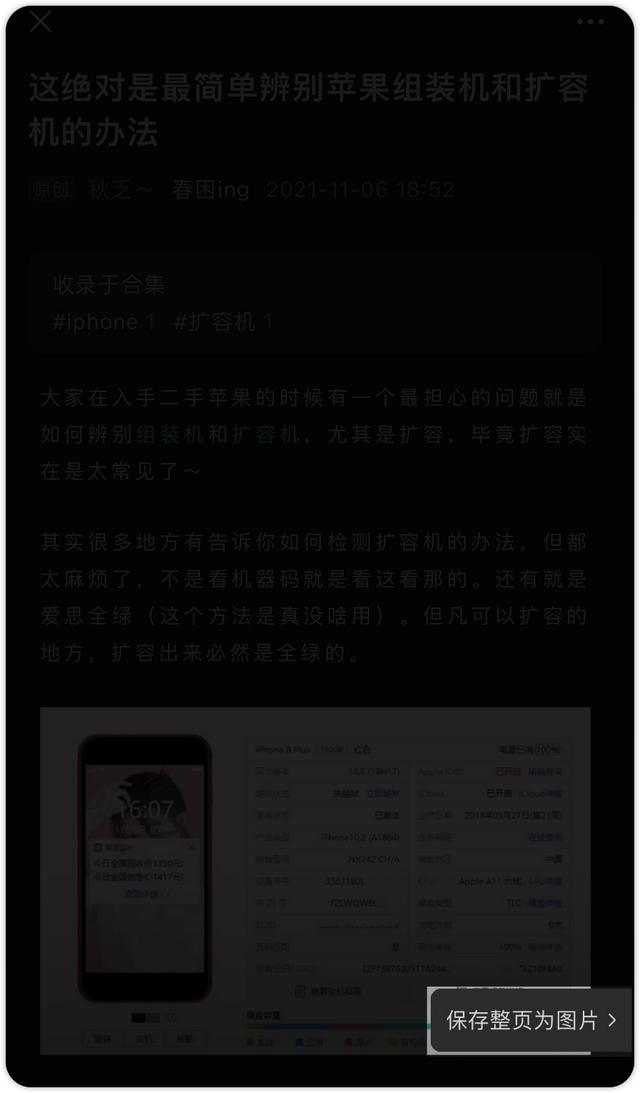ps钢笔工具抠图的技巧(利用PS钢笔工具和通道抠金属网实例)
通过PS钢笔工具和通道,快速抠出密集细网蓝子的实例,不会抠的同学可以学习一下这个方法。
1:用钢笔(快捷键P)把主体的轮廓抠图抠出来.按住键盘的Ctrl C复制轮廓,接着按Ctrl V把轮廓复制粘贴新的图层


2:新建白底图层,填充颜色为白色

3:打开通道,选择主体与背景色差较大的通道,我选择的是蓝通道,复制通道(一定要记得复制)

4:按Ctrl M(曲线)以及Ctrl L(色阶)直到把主体跟背景纯的黑白2色

5:按Ctrl I(反向),按住Ctrl点击复制的蓝通道

6:回到复制的以下图层,按住Ctrl C,接着按Ctrl V把复制粘贴为新图层



7:根据图片需要调亮或增强对比度,我只是使用Ctrl M(曲线)以及Ctrl I(色阶),完成。

注意:
1.步骤基本就是这些,但是可以根据图片的需要另外做修整。
2.只能在白色的图片显示,如果在黑色的图层显示如下。

3.但是如果背景是黑色,就用黑色背景,不锈钢就像镜子一样是具有反射光线能力的物品。
以上就是我的分享,如果大家有更好的办法一起交流,谢谢
,免责声明:本文仅代表文章作者的个人观点,与本站无关。其原创性、真实性以及文中陈述文字和内容未经本站证实,对本文以及其中全部或者部分内容文字的真实性、完整性和原创性本站不作任何保证或承诺,请读者仅作参考,并自行核实相关内容。文章投诉邮箱:anhduc.ph@yahoo.com